Дмитрий Бардиян - Как перейти на Windows Vista. Начали!
- Название:Как перейти на Windows Vista. Начали!
- Автор:
- Жанр:
- Издательство:046ebc0b-b024-102a-94d5-07de47c81719
- Год:2008
- Город:Санкт-Петербург
- ISBN:978-5-388-00433-8
- Рейтинг:
- Избранное:Добавить в избранное
-
Отзывы:
-
Ваша оценка:
Дмитрий Бардиян - Как перейти на Windows Vista. Начали! краткое содержание
Вы пользуетесь Windows ХР и стали задумываться, стоит ли спешить расстаться со ставшей столь привычной операционной системой и переходить на новую Windows Vista, о которой только и говорят? Есть ли в Windows Vista усовершенствования, достойные того, чтобы тратить время на свое обучение и немалые деньги на модернизацию компьютера? Безусловно, есть! И очень скоро большинство пользователей не смогут себе представить, как они обходились без этих возможностей ранее. Данная книга поможет вам присмотреться к новой операционной системе, освоить новые технологии и решения, примененные в Windows Vista, сравнить ее с уже привычной и хорошо изученной Windows ХР. Благодаря этому изданию вы буквально за день-два сможете почувствовать себя уверенным пользователем Windows Vista.
Как перейти на Windows Vista. Начали! - читать онлайн бесплатно ознакомительный отрывок
Интервал:
Закладка:
□ Служба сведений о подключенных сетях, Служба списка сетей.Если ваш компьютер стоит один-одинешенек в комнате и вы не используете ни локальную сеть, ни Интернет, то эти две службы можно отключить.
□ Служба терминалов.Позволяет интерактивное подключение к удаленному компьютеру. Если вы никогда не подключаетесь к удаленным компьютерам, то эту службу можно отключить.
□ Телефония. Управляет телефонным оборудованием. Если в компьютере не установлен модем и нет сети, то можно отключить.
□ Темы. Для максимального быстродействия мало отключить все визуальные эффекты, нужно еще остановить и данную службу, которая управляет темами оформления.
□ Центр обеспечения безопасности.Наблюдает за настройками безопасности. Если вы самостоятельно следите за безопасностью компьютера и используете антивирус или брандмауэр от сторонних производителей, то в работе данной службы нет необходимости.
□ Центр обновления Windows.Обнаруживает, загружает и устанавливает обновления Windows и других программ. Понятно, что вы не каждый день устанавливаете обновления, но служба остается запущенной в течение 24 часов 7 дней в неделю. Рекомендуется задать для нее тип запуска Вручнуюи самостоятельно проверять обновления раз в неделю или в 15 дней. Обратите внимание, что выбор типа запуска Вручнуюне позволяет службе загружаться вместе с Windows, но служба запускается, когда вы активизируете Windows Update.
Политика жесткого диска
Чтобы оптимизировать производительность винчестера, необходимо дважды щелкнуть на значке Диспетчер устройствв окне Панель управлениялибо выполнить команду devmgmt.msc.В появившемся окне в древовидном списке раскройте раздел Дисковые устройства.Щелкните правой кнопкой мыши на каждом имеющемся жестком диске и в контекстном меню выберите пункт Свойства.В открывшемся окне перейдите на вкладку Политика(рис. 10.4).
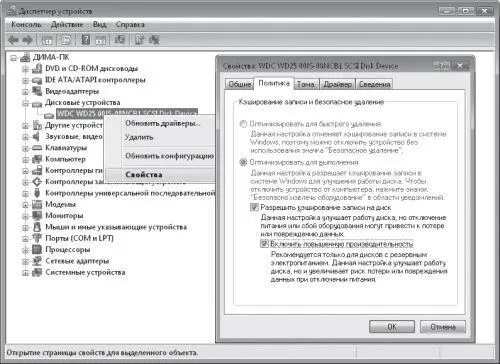
Рис. 10.4. Политика жесткого диска
Проверьте, чтобы переключатель был установлен в положение Оптимизировать для выполнения.Рекомендуется установить флажки Разрешить кэширование записи на диски Включить повышенную производительность.
Цель включения данных параметров – позволить диску использовать кеш, небольшую область памяти на жестком диске, которая позволяет заметно увеличить его производительность (особенно скорость записи).
Обратите внимание, что данные параметры, возможно, нельзя будет изменить, если вы пользуетесь SCSI-дисками или некоторыми дисками Serial ATA (SATA).
Уменьшение объема Корзины
Корзина,безусловно, не является главным потребителем ресурсов, просто занимает лишнее место на жестком диске. Щелкаем на ней правой кнопкой мыши, выбираем пункт Свойстваи устанавливаем необходимый размер (рис. 10.5).

Рис. 10.5. Уменьшение объема Корзины
Имейте в виду, что описанные ниже советы по превращению Windows XP в Vista легко могут привести к краху вашей системы и потере данных. Прежде чем приступать к подобным экспериментам, следует отдавать себе отчет, что подобные изыскания приравниваются к труду алхимиков по изготовлению философского камня – нет абсолютно никаких гарантий, что опыт окажется успешным.
Если же вы все-таки решились, то настоятельно рекомендую записать всю важную информацию на DVD и спрятать в соседней комнате. Шаманский бубен и кроличья лапка в процессе превращения тоже могут пригодиться.
Какие возможности Vista недоступны в XP
Прежде всего хочу отметить, что представленный ниже список – версия разработчиков. Как показала практика, некоторые прелести новой операционной системы от Microsoft хотя бы частично, но все-таки можно портировать на привычную Windows XP. Однако не будем забегать вперед. Сначала ознакомимся с официальным заявлением.
Интерфейс пользователя:
□интерфейс Windows Aero;
□технология Windows Device Driver Model (WDDM);
□функция просмотра эскизов, встроенная в оболочку;
□единый вход в домашнюю сеть и в домен;
□ Проводник;
□переработанная Панель управления;
□ Фотоальбом Windows;
□поддержка RAW-кодеков на уровне оболочки;
□функции поиска, интегрированные в ПроводникWindows;
□декодеры MPEG-2;
□возможности родительского контроля;
□улучшенные возможности общего доступа (к папке и к отдельным файлам);
□повышенная производительность (Windows SuperFetch, Windows ReadyBoost).
Усовершенствования для мобильных пользователей:
□усовершенствованные возможности управления электропитанием и более быстрое завершение работы;
□ Центр мобильных устройстви Центр синхронизацииWindows Vista;
□поддержка дополнительных экранов (Windows SideShow);
□поддержка гибридных жестких дисков.
Усовершенствования для пользователей домашних компьютеров:
□ улучшенные возможности Media Center, включая запись ТВ-передач;
□ Movie Maker HD;
□ новые игры;
□ Почта Windows и Календарь Windows;
□ Центр факсов и сканеров;
□ расширенные возможности резервного копирования и восстановления данных.
Усовершенствования для ИТ-администраторов:
□ технология Windows Imaging Format (WIM);
□ средства администрирования.
Интерфейс Aero
Чтобы имитировать интерфейс Aero в Windows XP, потребуется инструмент, который называется Vista Customization Pack (http:// www.bardiyan.net/download/ ).Будьте аккуратны, перед началом эксперимента сохраните все важные данные или, по крайней мере, задайте точку восстановления системы. Учтите, что произведенные вами изменения будут проникать в систему очень глубоко. Даже после деинсталляции Vista Customization Pack нет полной уверенности, что все вернется на свои места.
Чтобы не возникло проблем с установкой Vista Customization Pack, придется временно отключить брандмауэр и антивирус. Во время инсталляции в окне командной строки отображаются названия изменяемых файлов. Затем компьютер автоматически перезагружается.
После этого вы можете приступать к изменению фонового изображения и окон. Щелкните правой кнопкой мыши на Рабочем столеи выберите пункт Свойства.В появившемся окне на вкладке Рабочий столнажмите кнопку Обзори перейдите в каталог Customization Pack.Там вы найдете фоновый рисунок Bliss5259.Теперь перейдите на вкладку Заставкаи выберите aurora_5xxx.Чтобы увидеть заставку в окне предварительного просмотра, понадобится бесплатный кодек XviD, который можно найти на сайте www.free-codecs.com .Теперь на вкладке Оформлениевыберите тему Aero Style Vistaи, нажав кнопку Применить,активизируйте новый интерфейс.
Читать дальшеИнтервал:
Закладка:










